Saat mendengar auturon mungkin sebagian dari anda menidentikannya dengan virus. Ya, memang salah satunya autorun digunakan untuk menyebaran virus di flash disk. tapi mungkin banyak yang belum tahu autorun.inf ini secara lebih detail.
Nah sekarang saya akan sharing lebih mendetail tentang autorun.inf, agar anda tidak kecolongan lagi saat memasukan flash disk ke komputer anda, tiba-tiba komputer terkena virus.
Apa sih sebenarnya autorun itu??
Autorun atau autoplay merupakan salah satu fasilitas di sistem operasi yang berguna menjalankan file secara otomatis ketika media seperti CD-ROM, Flash disk, DVD-ROM dan media yang lainya dimasukan/dipasang kedalam komputer. Jadi, ketika ketika media tersebut dimasukan, tanpa menjalankan apapun, akan ada program yang jalan secara otomatis. ini biasanya digunakan pada cd driver untuk sound, VGA, Motherboard, cd software. Tapi kemudian metode ini malah disalahgunakan oleh VM (virus maker) untuk menyebarkan virus melalui flashdisk.
Sedangkan autorun.inf sendiri adalah file yang berisi intruksi/perintah tertentu tentang apa yang otomatis dijalankan. Pada cd driver tentu yang dijalankan adalah file exe yang akan menjalankan wizard install driver. Sementara untuk pembuat virus autorun.inf digunakan untuk menjalankan file exe virus mereka.
Jadi autorun.inf di flashdisk itu bukan sebuah virus tapi jembatan yang menjalankan virus..he…
ya intinya autorun.inf itu bukan file virus tapi yang menyuruh file exe virus untuk jalan. Seperti makelar yang disuruh oleh penjual, mereka bukan yang menjual tapi sebagai perantara…walah ga nyambung…hehe..
Bagaimana bentuk dan struktur atuorun.inf…?
Autorun.inf hanya berupa text biasa yang bisa dibuka dengan text editor seperti notepad.
Didalamnya ada beberapa baris-baris kode dan key-key seperti [Autorun], [Content], [ExclusiveContentPaths], [IgnoreContentPaths], dan [DeviceInstall]. Tapi sekarang hanya dibahasa beberapa saja disini yang sering dilihat saja. Untuk jelasnya baca diembah microsoft disini.
Berikut common key yang sering digunakan di aturon.inf
Open
Perintah ini akan otomatis menjalankan file exe yang ada. Misalnya sebagai berikut
Open=setup.exe ( akan menjalankan file setup.exe yang berada satu direktory dengan autorun /root direktory)
Open=virus\wildvirus.exe (akan menjalankan file wildvirus.exe yang ada di folder virus)
action
Untuk menampilkan nama/pesan ketika muncul Autoplay dialog.
shellexecute
Hampir sama dengan perintah Open, tetapi bisa juga untuk selain file exe, termasuk link website dan bisa ditambah dengan parameter sesudah nama file. Contoh :
shellexecute=http://uin-sgd-informatika.blogspot.com
action=Kunjungi uin-sgd-informatika.blogspot.com
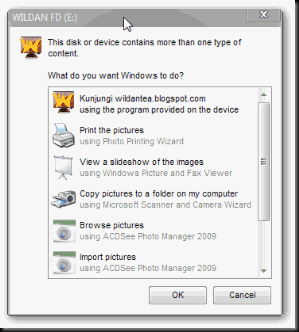
icon
Untuk memberi icon di media yang dipakai (yang berisi autorun.inf). Bisa menggunakan file .ico, .exe .dll maupun .bmp. Contohnya :
icon=program.exe
icon=iconsaya.ico
label
untuk memberi label (nama) pada media yang digunakan (nama drive CD-ROM atau flashdisk yang berisi autorun.inf tersebut.
label=WILDAN FD
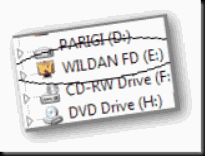
shell
Untuk menampilkan menu ketika klik kanan drive yang bersangkutan. Misalnya contoh berikut :
shell\menu baru=buka file contoh
shell\menu-baru\command=notepad "file-contoh.txt"
shell=menu baru
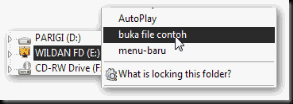
Dengan kode diatas, maka ketika kita klik kanan drive-nya akan muncul menu “buka file contoh”. jika baris pertama dihilangkan maka menunya “menu baru”. dan ketika menu tersebut di klik akan dijalankan notepad dengan membuka file “file-contoh.txt”. Jadi ketika baris kode tersebut saling berhubungan. Jika baris 1 da 3 sama-sama digunakan maka baris 3 akan diabaikan.
Selanjutnya ketika fasilitas Autorun di hilangkan / di non aktifkan, maka program di open dan shellexecute tidak akan berjalan secara otomatis. Tetapi label, icon dan menu klik kanan tetap akan tampil. Agar lebih aman, maka kita bisa me-nonaktifkan fasilitas Autorun ini. bagaimana caranya ? Berikut penjelasannya :
Berbagai cara Me-nonaktifkan fasilitas Autorun di Windows
Menekan dan menahan tombol Shift ketika kita memasang/memasukkan Flashdisk/CD-ROM ( tidak berjalan di windows Vista).
Me-nonaktifkan melalui Registry
Memanfaatkan fasilitas gpedit.msc
Me-nonaktifkan Autorun melalui Registry
Buka Registry Editor, Start Menu > Run, ketikkan Regedit
Buka Key berikut : HKEY_CURRENT_USER\Software\Microsoft\Windows\CurrentVersion\Policies\Explorer
Jika ada Key NoDriveTypeAutoRun, maka double klik dan isi nilainya dengan salah satu nilai berikut :
| Decimal | Hexadecimal | Efek yang dihasilkan |
| 181 | b5 | Autorun tidak berjalan sama ekali untuk semua media |
| 149 | 95 | Autorun hanya aktif untuk CD-ROM / DVD-ROM |
| 177 | b1 | Autorun hanya aktif untuk flash drive (flashdisk dan sejenisnya) |
| 145 | 91 | Autorun aktif untuk semua media |
Jika Key NoDriveTypeAutoRun tidak ada maka buak dengan cara klik kanan, pilih New > Binary Value. Kemudian beri nama NoDriveTypeAutoRun, dan isi nilainya ( double klik) dengan nilai diatas.
Langkah diatas hanya berefek di User yang bersangkutan. Agar berefek di semua pengguna komputer, lakukan hal yang sama untuk Key : HKEY_LOCAL_MACHINE\Software\Microsoft\Windows\CurrentVersion\Policies\Explorer\
Memanfaatkan fasilitas gpedit.msc
Ini bisa dilakukan untuk pengguna Windows 2000, Server 2003 dan Windows XP Professional, langkah-langkahnya sebagai berikut :
- Dari Start Menu > Run, ketikkan gpedit.msc lalu klik OK.
- Pilih Computer Configuration > Administrative Template dan klik System
- Di panel Settings, klik kanan Turn off Autoplay dan klik Properties ( di windows 2000, namanya Disable Autoplay)
- Klik Enabled kemudian pilih All drives di box Turn off Autoplay untuk mematikan fasilitas autorun di semua drive.
- Klik OK, dan tutup window dialog tersebut.
- Restart Komputer.
Untuk Pengguna Windows Vista, caranya sebagai berikut :
- Dari Start Menu ketikkan Gpedit.msc di box Start Search lalu tekan enter ( mungkin akan di tampilkan perintah untuk memasukkan password administrator)
- Di bagian Computer Configuration pilih Administrative Templates lalu pilih lagi Windows Components klik Autoplay Policies
- Di panel Details, double klik Turn off Autoplay
- Klik Enabled dan pilih All drives di box Turn off Autoplay untuk me-nonaktifkan Autorun di semua drive.
- Restart Komputer.
Sumber:
http://Ebsoft.web.id
http://support.microsoft.com/kb/953252/en-us
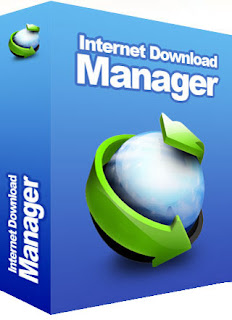

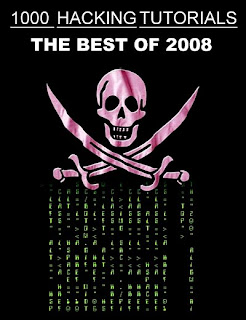

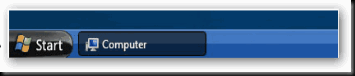
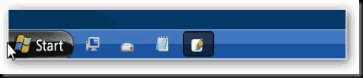
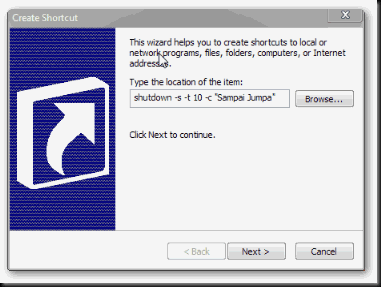
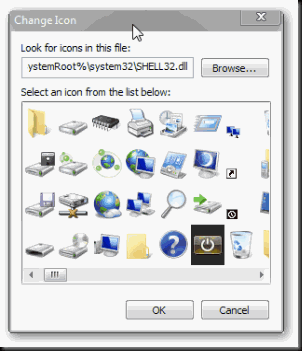
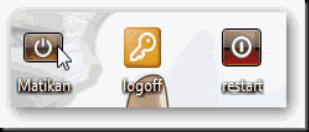
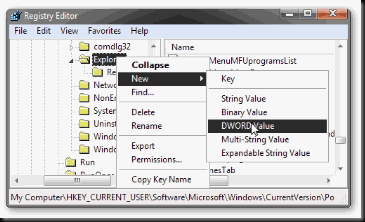
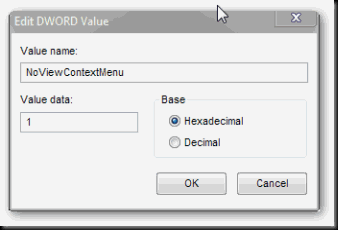
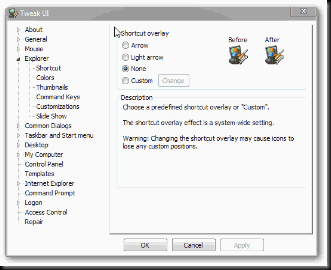
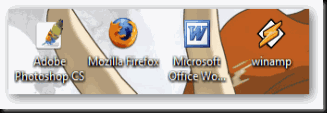
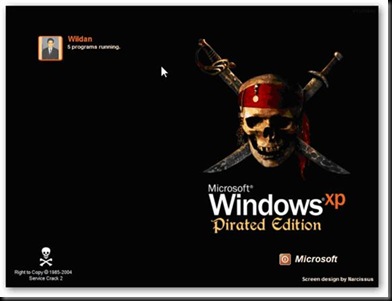
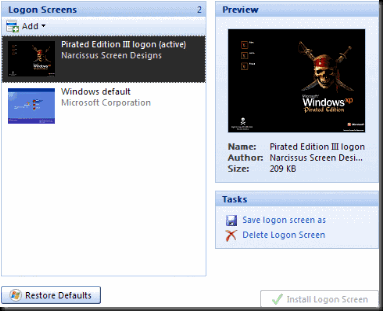
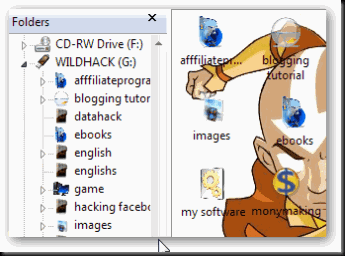
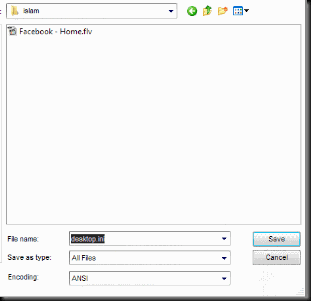
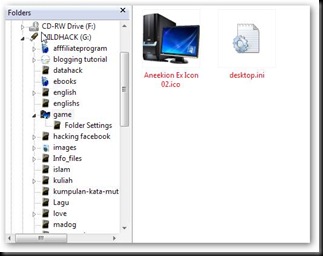
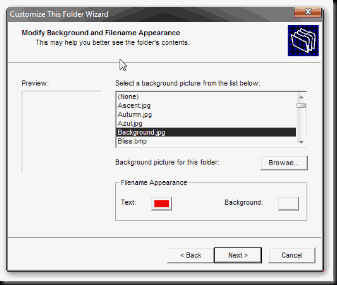
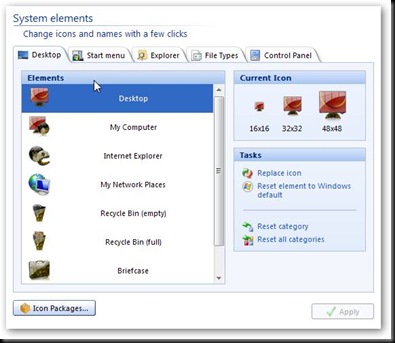
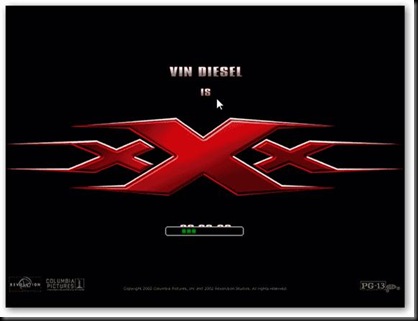
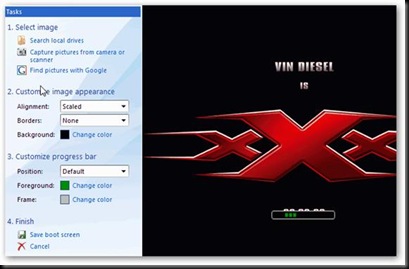
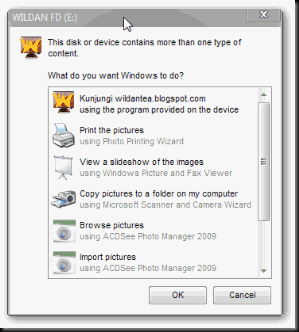
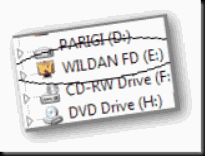
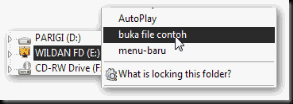
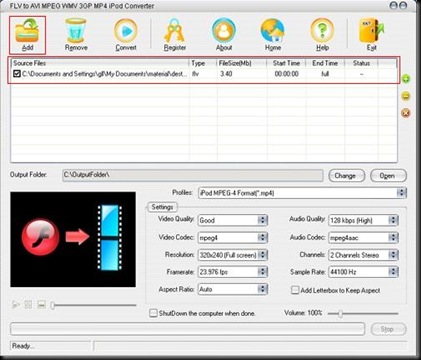
![clip_image002[4] clip_image002[4]](http://lh4.ggpht.com/_HcB5LoHApBk/Sr-s2LFw3XI/AAAAAAAAAIE/r6r-xqpBSA8/clip_image002%5B4%5D_thumb%5B1%5D.jpg?imgmax=800)
![clip_image003[4] clip_image003[4]](http://lh5.ggpht.com/_HcB5LoHApBk/Sr-s3iz3x-I/AAAAAAAAAIM/BeKsNbAnevA/clip_image003%5B4%5D_thumb%5B2%5D.gif?imgmax=800)
![clip_image001[8] clip_image001[8]](http://lh5.ggpht.com/_HcB5LoHApBk/Sr-rira7BnI/AAAAAAAAAH8/B5u1ufHKSKQ/clip_image001%5B8%5D_thumb%5B2%5D.gif?imgmax=800)